Registrieren von Daten bei ArcGIS for Server mit ArcGIS for Desktop
In diesem Thema
- Registrieren einer Datenbank
- Registrieren eines Ordners
- Registrieren der verwalteten Datenbank des ArcGIS-Servers
Sie können Datenverzeichnisse und Datenbanken beim ArcGIS-Server über ArcCatalog oder das Fenster Katalog in ArcMap registrieren. Bei der Datenregistrierung wird für den Server eine Liste der Speicherorte der Quelldaten Ihrer Services bereitgestellt. Die Datenregistrierung bietet mehrere Vorteile:
- Mithilfe der Datenregistrierung können Sie überprüfen, ob die für Ihre Services verwendeten Datenspeicherorte bekannt und vom Serveradministrator genehmigt sind.
- Die Datenregistrierung ermöglicht die automatische Neuzuordnung der Datenpfade, wenn Sie eine Karte, einen Globus, ein Modell oder andere Ressourcen auf den Server hochladen und veröffentlichen.
Durch die Registrierung von Datenverzeichnissen werden dem ArcGIS-Server-Konto keine Berechtigungen für den Zugriff auf Ihre Daten erteilt. Sie müssen dem ArcGIS-Server-Konto mindestens Leseberechtigungen für die registrierten Ordner erteilen. Wenn Sie eine Datenbank registrieren, richtet sich der zu erteilende Berechtigungstyp danach, welchen Datenbanktyp Sie verwenden und mit welchen Authentifizierungstyp Sie Verbindungen herstellen. Weitere Informationen zu erforderlichen Berechtigungen finden Sie unter Bereitstellen der Daten für ArcGIS-Server.
Tipp:
Weitere Informationen zu den Voraussetzungen für die Registrierung einer Datenbank oder verwalteten Datenbank finden Sie im jeweiligen Thema zum Datenbankmanagementsystem. Beachten Sie, dass die Datenbank nicht als verwaltete ArcGIS-Server-Datenbank registriert werden kann, wenn sie keine Enterprise-Geodatabase enthält.
- Registrieren einer ALTIBASE Hybrid-Datenbank bei ArcGIS-Server
- DB2-Datenbank bei ArcGIS-Server registrieren
- Registrieren einer Informix-Datenbank bei ArcGIS-Server
- Registrieren einer Netezza-Datenbank bei ArcGIS Server
- Registrieren einer Oracle-Datenbank bei ArcGIS-Server
- PostgreSQL-Datenbank bei ArcGIS-Server registrieren
- Registrieren eines SAP HANA Data Warehouse bei ArcGIS-Server
- Registrieren einer Teradata-Datenbank bei ArcGIS Server
In ArcGIS for Desktop erfolgt die Registrierung von Datenbanken und Datenverzeichnissen beim ArcGIS-Server über die Registerkarte Datenspeicher im Fenster Eigenschaften des ArcGIS-Servers. Zum Öffnen dieser Registerkarte klicken Sie im Kataloginhaltsverzeichnis mit der rechten Maustaste auf die Administrator- oder Publisher-Verbindung mit dem ArcGIS-Server und wählen Servereigenschaften aus.
Führen Sie je nachdem, was Sie auf dem Server registrieren möchten, die Schritte in einem der nachfolgenden Abschnitten aus.
Registrieren einer Datenbank
Mit den Werkzeugen auf der Registerkarte Datenspeicher können Sie eine beliebige mit ArcSDE kompatible Datenbank, wie Oracle, PostgreSQL, Informix und DB2, registrieren. Weitere Informationen zu unterstützten Datenbanken finden Sie unter Anforderungen für relationale Datenbankmanagementsysteme. Auf jedem GIS-Server der Site muss vor der Registrierung die 64-Bit-Version der Client-Software der Datenbank installiert sein.
Hinweis:
Sie können Datenbanken mit und ohne Enterprise-Geodatabases registrieren. Weitere Informationen zu den jeweils verwendbaren Registrierungsszenarien finden Sie unter Registrieren von Daten beim Server.
Führen Sie die folgenden Schritte aus, um die Datenbank zu registrieren. Verwenden Sie für File-Geodatabases die im folgenden Abschnitt mit dem Titel Registrieren eines Ordners beschriebene Option.
- Klicken Sie neben dem Dialogfeld Registrierte Datenbanken auf Hinzufügen
 .
. - Geben Sie einen eindeutigen Namen für die registrierte Datenbank ein. Namen können alphanumerische Zeichen und Leerzeichen enthalten.
- Geben Sie die Datenbankverbindung für den Publisher an.
- Wenn Sie bereits eine Verbindung mit der Publisher-Datenbank eingerichtet haben, klicken Sie auf Importieren, um eine Verbindungsdatei (nur .sde oder .odc) auszuwählen. Das Standardverzeichnis ist C:\Users\<user name>\AppData\Roaming\ESRI\Desktop<version number>\ArcCatalog.
- Wenn Sie eine Verbindung zur Datenbank erstellen müssen, klicken Sie neben dem Abschnitt Publisher-Datenbankverbindung auf Hinzufügen, um den Verbindungstyp, die Eigenschaften und den Authentifizierungsmodus des Publishers anzugeben. Falls Sie Hilfe beim Hinzufügen einer Verbindung benötigen, finden Sie weitere Informationen unter Datenbankverbindungen in ArcGIS Desktop.
- Je nachdem, wie Sie Ihre Datenquellen für die Arbeit mit ArcGIS eingerichtet haben, müssen Sie eines der folgenden Szenarien auswählen:
- Wenn der Computer des Publishers und der Server mit der gleichen Datenbank arbeiten
- Aktivieren Sie das Kontrollkästchen Die gleiche wie die Publisher-Datenbankverbindung. Dabei wird festgelegt, dass der Computer des Publishers und ArcGIS-Server auf Daten zugreifen und Daten anzeigen, die sich in der gleichen Datenbank befinden. Weitere Informationen zu diesem Szenario finden Sie unter Registrieren von Daten beim Server.
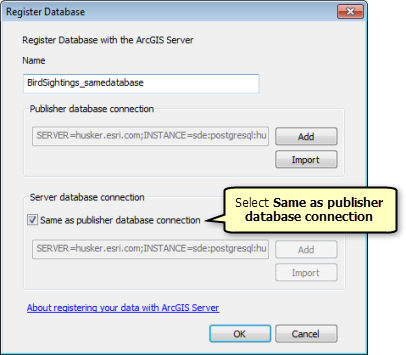
- Wenn der Computer des Publishers und der Server mit unterschiedlichen Datenbanken arbeiten
- Klicken Sie neben dem Abschnitt Server-Datenbankverbindung auf Hinzufügen, um den Verbindungstyp, die Eigenschaften und den Authentifizierungsmodus des Publishers anzugeben. Wenn Sie bereits eine Verbindung mit der Server-Datenbank eingerichtet haben, klicken Sie auf Importieren, um eine Verbindungsdatei auszuwählen.
- Wenn Sie sowohl für die Publisher- als auch für die Server-Datenbanken eine Enterprise-Geodatabase verwenden, aktivieren Sie optional das Kontrollkästchen Geodaten-Service erstellen. Wenn diese Option aktiviert ist, wird automatisch ein Geodaten-Service für die Enterprise-Geodatabase des Servers erstellt. Sie können diesen Geodaten-Service zum Senden eines Replikats der Daten aus der Enterprise-Geodatabase des Publishers an die Enterprise-Geodatabase des Servers (wodurch die Datenbank des Servers ausgefüllt wird) und dann zu einem späteren Zeitpunkt die Änderungen zwischen den beiden Datenbanken synchronisieren. Weitere Informationen zu diesem Szenario finden Sie unter Registrieren von Daten beim Server.
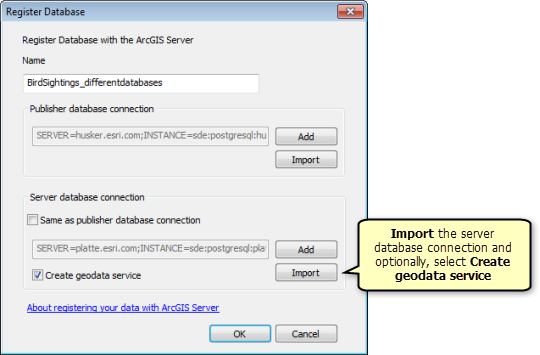
- Klicken Sie auf OK. Die Datenbanken, die Sie registriert haben, werden im Dialogfeld Registrierte Datenbanken angezeigt.
Registrieren eines Ordners
Mit der Registerkarte Datenspeicher können Sie ein lokales Dateiverzeichnis oder ein freigegebenes Verzeichnis registrieren, das GIS-Ressourcen und -Daten, wie Shapefiles und File-Geodatabases enthält. Wenn Sie ein Verzeichnis registrieren, werden auch alle Unterverzeichnisse unter dem angegebenen Ordner beim Server registriert.
Führen Sie hierzu die folgenden Schritte aus.
- Klicken Sie neben dem Dialogfeld Registrierte Ordner auf Hinzufügen
 .
. - Geben Sie einen eindeutigen Namen für den registrierten Ordner ein. Namen können alphanumerische Zeichen und Leerzeichen enthalten.
- Klicken Sie neben dem Abschnitt Publisher-Ordnerpfad auf Hinzufügen, um den Pfad zum Ordner des Publishers anzugeben.
- Je nachdem, wie Sie Ihre Datenquellen für die Arbeit mit ArcGIS eingerichtet haben, müssen Sie eines der folgenden Szenarien auswählen:
- Wenn der Computer des Publishers und der Server über den gleichen Ordner arbeiten
- Aktivieren Sie das Kontrollkästchen Der gleiche wie der Publisher-Ordnerpfad. Dabei wird festgelegt, dass der Computer des Publishers und ArcGIS-Server auf Daten zugreifen und Daten anzeigen, die sich im gleichen Ordner befinden. Weitere Informationen zu diesem Szenario finden Sie unter Registrieren von Daten beim Server.
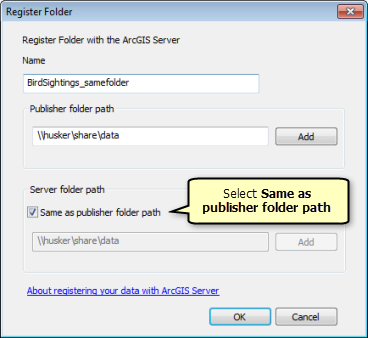
- Wenn der Computer des Publishers und der Server über unterschiedliche Ordner arbeiten
- Klicken Sie neben dem Abschnitt Server-Ordnerpfad auf Hinzufügen, um den Pfad zum Ordner des Servers anzugeben. Weitere Informationen zu diesem Szenario finden Sie unter Registrieren von Daten beim Server.
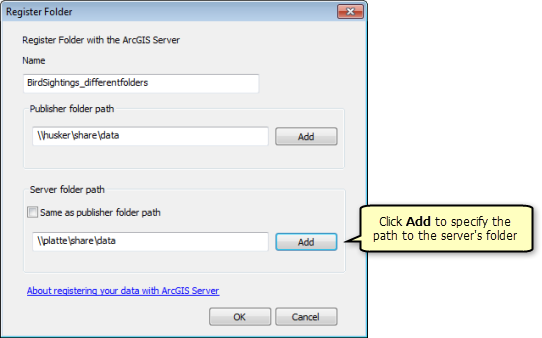
- Klicken Sie auf OK. Die Ordner, die Sie registriert haben, werden im Dialogfeld Registrierte Ordner angezeigt.
Registrieren der verwalteten Datenbank des ArcGIS-Servers
Mithilfe der Werkzeuge auf der Registerkarte Datenspeicher können Sie eine Enterprise-Geodatabase als Verwaltete Datenbank des ArcGIS-Servers registrieren. Sie müssen diese Datenbank explizit erstellen, bevor Sie sie registrieren können. Weitere Informationen zur verwalteten Datenbank des ArcGIS-Servers und Szenarien zu deren Verwendung, finden Sie unter Automatisches Kopieren von Daten auf den Server beim Veröffentlichen.
Um eine verwaltete Datenbank des ArcGIS-Servers zu registrieren, führen Sie die folgenden Schritte aus.
- Klicken Sie neben dem Dialogfeld Registrierte Datenbanken auf den Dropdown-Pfeil neben Hinzufügen
 , und wählen Sie Datenbank als verwaltete Datenbank von ArcGIS-Server registrieren aus.
, und wählen Sie Datenbank als verwaltete Datenbank von ArcGIS-Server registrieren aus. - Geben Sie einen eindeutigen Namen für die Geodatabase-Verbindung ein. Namen können alphanumerische Zeichen und Leerzeichen enthalten.
- Klicken Sie neben dem Abschnitt Server-Datenbankverbindung auf Hinzufügen, um die Verbindung zur verwalteten Datenbank des ArcGIS-Servers anzugeben. Wenn Sie bereits eine Verbindung mit der Datenbank eingerichtet haben, klicken Sie auf Importieren, um eine Verbindungsdatei (.sde) auszuwählen. Falls Sie Hilfe beim Hinzufügen einer Datenbankverbindung benötigen, finden Sie weitere Informationen unter Datenbankverbindungen in ArcGIS Desktop.
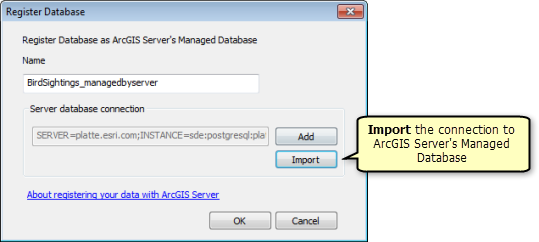
- Klicken Sie auf OK. Die verwaltete Datenbank des ArcGIS-Servers ist registriert und wird im Dialogfeld Registrierte Datenbanken angezeigt.